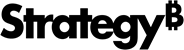Strategy ONE
5. MicroStrategy Library
En MicroStrategy 10.9 a 11.0, MicroStrategy Library se implementaba automáticamente en Tomcat y el MicroStrategyLibrary.war instalado en el <INSTALL_PATH>\Library directorio. MicroStrategy 2019 y posteriores requieren que los administradores realicen la actualización para su implementación de Library.
Debe implementar manualmente un nuevo archivo WAR de Library después de actualizar MicroStrategy Library.
Esta sección contiene pasos de alto nivel y consideraciones para realizar una actualización o migrar MicroStrategy Library a un nuevo entorno.
Entornos Windows
En MicroStrategy 10.9 a 11.0, MicroStrategy Library se implementa automáticamente en Tomcat y el MicroStrategyLibrary.war está instalado en el <INSTALL_PATH>\Library directorio. A partir de MicroStrategy 2019, los administradores pueden elegir Tomcat como una opción en "Otros componentes" para implementar Library en Tomcat, o anular la selección de él para que solo se cree el archivo WAR en el directorio mencionado anteriormente.
Realice los siguientes pasos cuando realice una actualización directa de MicroStrategy Library 10.9 - 11.0 a MicroStrategy 2020.
- En el directorio de Tomcat, haga una copia de seguridad de los siguientes archivos:
- carpeta webapps
- servidor.xml
- usuarios-tomcat.xml
- Desinstale Tomcat.
- Instale Tomcat 9.0.12 o superior.
- Restaure todos los archivos de los que se ha hecho copia de seguridad en la nueva instalación de Tomcat.
-
Inicie Tomcat.
Lo nuevo
MicroStrategyLibrary.warel archivo aparece en <INSTALL_PATH>\Library.
Implementación del nuevo archivo WAR
Un nuevo WAR de Library El archivo debe implementarse manualmente después de actualizar MicroStrategy Library, incluso entre Service Packs.
Debe hacer una copia de seguridad del webapps carpeta, ya que se sobrescriben al implementar una nueva .war archivos.
Siga los pasos que se indican a continuación para desplegar un nuevo archivo WAR para Windows y Linux.
- Utilizar el instalador de MicroStrategy para crear un nuevo MicroStrategy 2020 MicroStrategyLibrary.war archivo realizando una actualización directa o una instalación nueva.
- Volver a implementar el nuevo
MicroStrategyLibrary.wardel directorio de instalación de Library al servidor J2EE que se esté utilizando. Ver la lista de servidores compatibles. -
Migre sus personalizaciones al nuevo entorno, como por ejemplo:
.../webapps/MicroStrategyLibrary/images/.../webapps/MicroStrategyLibrary/plugins/.../webapps/MicroStrategyLibrary/WEB-INF/classes/auth/- Configuración de autenticación personalizada, como autenticación SAML
.../webapps/MicroStrategyLibrary/WEB-INF/classes/config/configOverride.properties- Para asegurarse de que MicroStrategy Library está señalando el Intelligence Server y el Servidor de Colaboración correctos con la configuración de autenticación correcta, vaya al panel de control de administración de Library.
.../webapps/MicroStrategyLibrary/WEB-INF/classes/logback.xml- Cualquier otra personalización, incluidas las configuraciones SSL
- Compruebe que las funcionalidades de MicroStrategy Library , incluidas las de colaborar, compartir, exportar, imprimir y todas las demás, funcionan correctamente. Asegúrese de que aparecen dashboards y documentos.
El servidor de Colaboración es un componente independiente de MicroStrategy que se actualiza de forma independiente a Library. Ver Actualizar MicroStrategy Colaboration para obtener más información.